Oppdatert april 2024: Slutt å få feilmeldinger og senk systemet med optimaliseringsverktøyet vårt. Få den nå på denne koblingen
- Last ned og installer reparasjonsverktøyet her.
- La den skanne datamaskinen din.
- Verktøyet vil da fiks datamaskinen din.
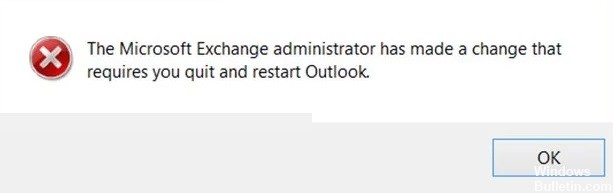
Denne feilen oppstår som oftest for brukere etter overføring av postkasser fra Exchange 2010 til 2013 eller 2016. Det er imidlertid flere grunner til at brukerne kan støte på følgende Microsoft Outlook-feil:
"En Microsoft Exchange-administrator har gjort endringer som krever at Outlook logger ut og starter på nytt."
I dette innlegget vil du se at det er flere grunner til at denne feilen kan oppstå og at det er flere måter å fikse det på.
Hva er årsaken til feilen?

En ødelagt e-postinnstillingsfil: Hvis innstillingene for Microsoft Exchange-e-postkontoen din er skadet, kan dette være årsaken til det nåværende Outlook-problemet.
Skadet Office / Outlook-installasjon: Hvis selve Outlook-installasjonen er ufullstendig og noen moduler mangler, oppstår mange problemer som den som er diskutert her.
Utdatert kontor / Outlook: Microsoft oppdaterer Office / Outlook for å holde det feilfritt og fylle ut tomrom. Hvis en bruker bruker en utdatert Office / Outlook-installasjon, blir de sårbare for mange problemer, inkludert det nåværende problemet.
Inkompatibel Office / Outlook-oppdatering: Hvis du nylig oppdaterte versjonen av Office / Outlook, og den oppdateringen har kompatibilitetsproblemer med versjonen av Microsoft Exchange Server-installasjonen, kan dette føre til ustabil Office / Outlook-oppførsel.
Korrupt Outlook-profil: Outlook har flere profiler, og hvis noen av disse profilene ikke er konfigurert riktig eller har manglende / ødelagte moduler, kan den gjeldende feilmeldingen oppstå.
Outlook Windows lokale brukerprofil: Det samme gjelder Windows lokale brukerprofil. Dataprofilen din kommuniserer tett med Outlook, og hvis det oppstår problemer, vil de gjenspeiles i Outlook.
Hvordan fikser du feilen "Microsoft Exchange-administratoren gjorde endringer som krever at du logger ut og starter Outlook"?
Oppdatering fra april 2024:
Du kan nå forhindre PC -problemer ved å bruke dette verktøyet, for eksempel å beskytte deg mot tap av filer og skadelig programvare. I tillegg er det en fin måte å optimalisere datamaskinen for maksimal ytelse. Programmet fikser vanlige feil som kan oppstå på Windows -systemer uten problemer - du trenger ikke timer med feilsøking når du har den perfekte løsningen på fingertuppene:
- Trinn 1: Last ned PC Repair & Optimizer Tool (Windows 10, 8, 7, XP, Vista - Microsoft Gold-sertifisert).
- Trinn 2: Klikk på "start Scan"For å finne Windows-registerproblemer som kan forårsake PC-problemer.
- Trinn 3: Klikk på "Reparer alle"For å fikse alle problemer.
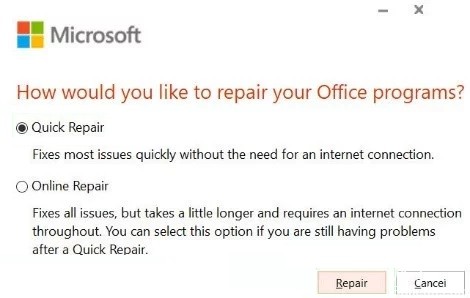
Konfigurer Exchange-e-postkontoen din på nytt
- I Outlook klikker du på File, klikker på Kontoinnstillinger og deretter på Kontoinnstillinger.
- Velg Exchange-e-postkontoen, og klikk deretter Gjenopprett.
- Klikk Neste i dialogboksen Gjenopprett konto.
- Start Outlook på nytt når prosessen er fullført.
For å gå tilbake til en tidligere versjon av Outlook
- Åpne kontrollpanelet.
- Velg programmer og funksjoner.
- Klikk deretter Vis installerte oppdateringer.
- Finn deretter og velg oppdateringen du vil avinstallere, i listen over installerte oppdateringer.
- Klikk på Avinstaller-knappen.
Opprett en ny Outlook-profil
- Åpne kontrollpanelet.
- Klikk på Legg til.
- I feltet Profilnavn skriver du inn et nytt profilnavn.
- Skriv deretter inn din primære e-postadresse og passord i de aktuelle feltene.
- Når du har skrevet inn informasjonen, klikker du på Neste.
- Til slutt klikker du Ferdig i dialogboksen Legg til konto.
Ikke slett en eksisterende profil, da du kan trenge den i fremtiden.
Ekspert Tips: Dette reparasjonsverktøyet skanner depotene og erstatter korrupte eller manglende filer hvis ingen av disse metodene har fungert. Det fungerer bra i de fleste tilfeller der problemet skyldes systemkorrupsjon. Dette verktøyet vil også optimere systemet ditt for å maksimere ytelsen. Den kan lastes ned av Klikk her
Ofte Stilte Spørsmål
Hva er en Microsoft Exchange-administrator?
En Microsoft Exchange-administrator administrerer selskapets e-postserver og gir brukere støtte.
Hva er formålet med Microsoft Exchange?
Microsoft Exchange er en e-postserver som kjører på Windows Server-operativsystemer. Exchange fungerer med nettbaserte e-postklienter, for eksempel Microsoft Outlook, som kan koble til og administrere e-postmeldinger fra forskjellige kilder.
Hvordan blir jeg kvitt Microsoft Exchange?
- Gå til Programmer -> E-post.
- På e-postskjermen, gå til Innstillinger-menyen og trykk på Kontoer.
- Trykk og hold på Exchange-kontoen du vil slette til menyvinduet åpnes.
- Trykk på Slett konto i menyvinduet.
- I advarselsvinduet for kontosletting klikker du OK eller Slett konto for å fullføre prosessen.
Hvordan endrer jeg Microsoft Exchange-kontoen min?
Velg Om på Fil-menyen. Velg Kontoinnstillinger, og velg deretter Kontoinnstillinger. Velg din primære konto, og velg deretter Rediger.


